Export Leads From Sales Navigator

Create a clean B2B email list from LinkedIn Sales Navigator in just one click with the Evaboot Chrome Extension.
Export Leads From Sales Navigator

Create a clean B2B email list from LinkedIn Sales Navigator in just one click with the Evaboot Chrome Extension.
Contents
Maîtriser la recherche booléenne sur Linkedin est une compétence essentielle pour trouver des prospects ou des candidats qualifiés sur Linkedin.
Une fois que vous maîtriserez ce super pouvoir, la qualité de votre ciblage s’améliorera considérablement. Ainsi que les résultats de vos campagnes de prospection LinkedIn.
Le meilleur dans tout ca ?
Ce n’est pas si compliqué.
Plongeons dans le vif du sujet.
La recherche booléenne de LinkedIn vous permet de restreindre ou d’élargir vos recherches par mots clés pour vous aider à trouver les profils que vous recherchez.
Elle utilise une combinaison de connecteurs logiques (AND, OR, NOT) et de ponctuations (parenthèses et guillemets).
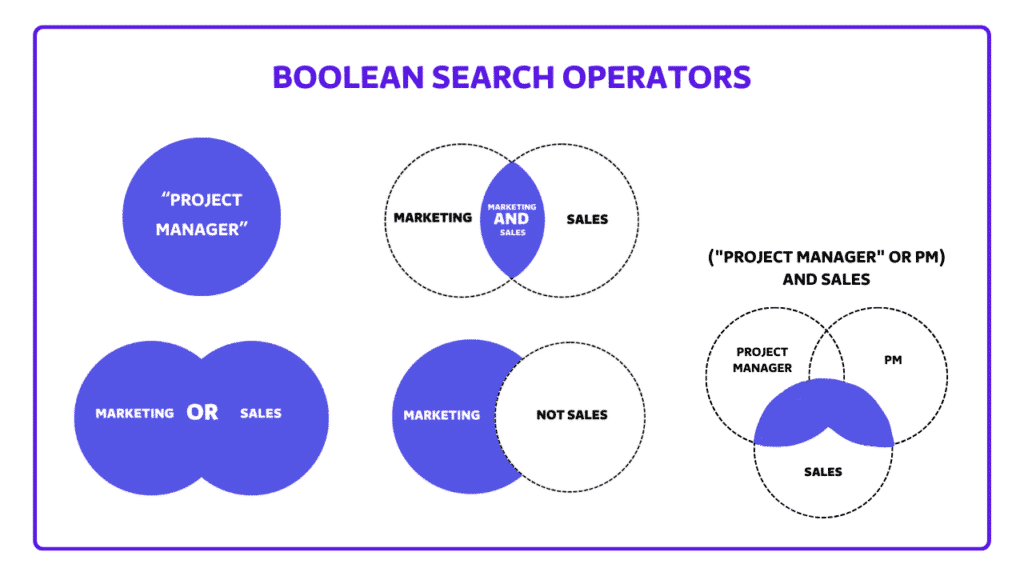
Cela aide les utilisateurs, en particulier les recruteurs et les commerciaux, à filtrer et obtenir des résultats précis.
Ce type de recherche peut être utilisé sur tous les moteurs de recherche LinkedIn (Basic, Sales Navigator, Recruiter).
Il existe 5 opérateurs booléens sur LinkedIn que vous pouvez utiliser pour affiner vos recherches :
Les guillemets permettent de rechercher une ou plusieurs expressions exactes, notamment :
Si vous recherchez une expression composée de plusieurs mots, mettez-la entre guillemets.
Par exemple :
Si vous n’ajoutez pas les guillemets à “sales manager”, Linkedin cherchera “sales” ET “manager“.
![Comment Utiliser guillement Recherche Booléenne sur LinkedIn [Keyword Search 2022 Tutorial] 26 comment utiliser la recherche booléenne du sales navigator avec les guillements](https://evaboot.com/wp-content/uploads/2022/05/quotes-linkedin-sales-navigator-boolean-search.png)
Vous voyez qu’il y a quelques résultats de recherche qui ne sont pas pertinents dans la capture d’écran ci-dessus.
Cependant, si j’ajoute des guillemets à “sales manager”, les résultats correspondront exactement à ce que je recherche.
![Comment Utiliser guillement Recherche Booléenne sur LinkedIn [Keyword Search 2022 Tutorial] 27 de meilleurs résultats avec la recherche booléenne guillemets](https://evaboot.com/wp-content/uploads/2022/05/using-quotes-boolean-search-linkedin.png)
Maintenant, vous pouvez voir clairement la différence entre l’ajout et l’oubli des guillemets.
Si vous souhaitez rechercher des profils comprenant deux termes ou plus, vous pouvez séparer ces termes par AND.
A noter que vous devez l’écrire en lettres capitales, de même que pour OR et NOT.
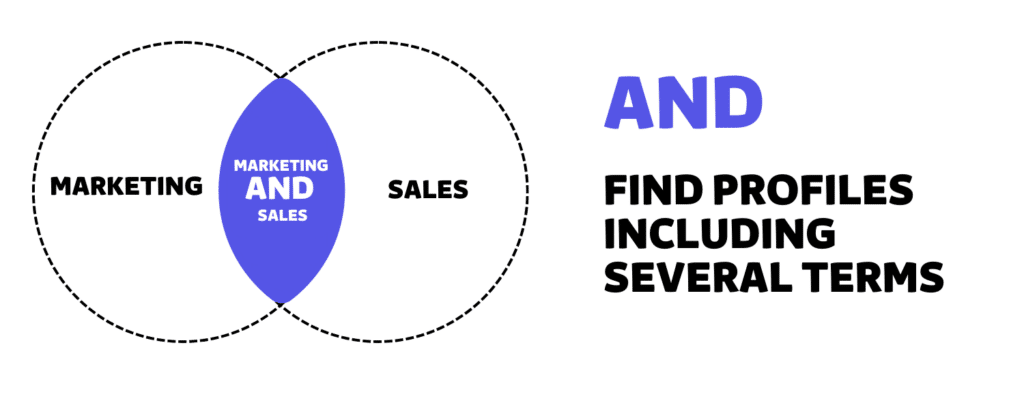
Exemple :
![Comment Utiliser guillement Recherche Booléenne sur LinkedIn [Keyword Search 2022 Tutorial] 28 and opérateur booléen linkedin sales navigator](https://evaboot.com/wp-content/uploads/2022/05/AND-boolean-operator-sales-navigator.png)
Si vous saisissez deux termes sans guillemets, le moteur de recherche supposera qu’il y a un AND entre eux.
Si vous voulez élargir votre recherche pour trouver des profils qui comprennent un ou plusieurs termes, vous pouvez séparer ces termes avec OR.
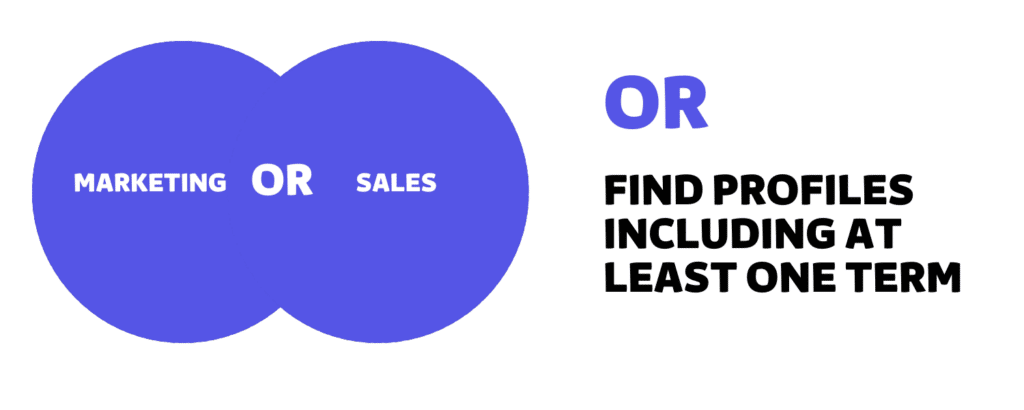
OR est le plus souvent utilisé pour rechercher des orthographes alternatives, ou des termes qui ont la même signification.
Exemple :
![Comment Utiliser guillement Recherche Booléenne sur LinkedIn [Keyword Search 2022 Tutorial] 29 or opérateur booléen sales navigator](https://evaboot.com/wp-content/uploads/2022/05/OR-boolean-operation-linkedin-sales-navigator.png)
Si vous voulez exclure un terme particulier de votre recherche, tapez ce terme avec NOT devant.
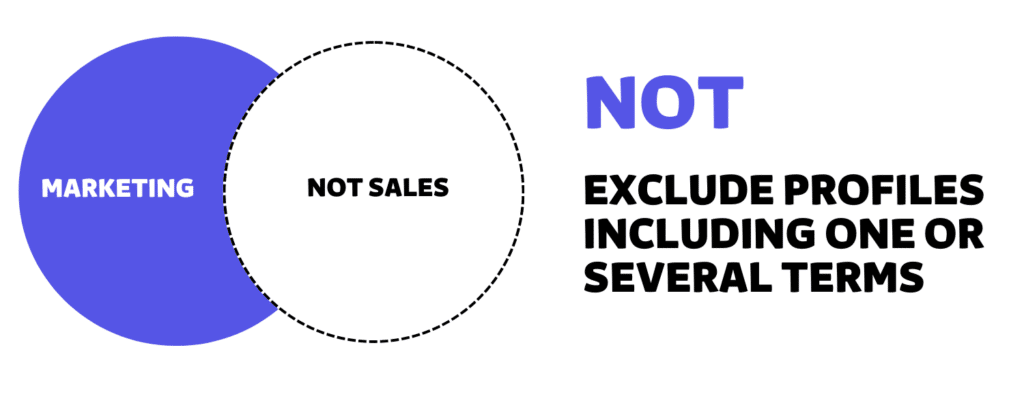
Les résultats de votre recherche excluront tout profil contenant ce terme. Par exemple :
Voyons un exemple concret.
Ici, j’ai ajouté le mot clé “CEO” dans le filtre du titre.
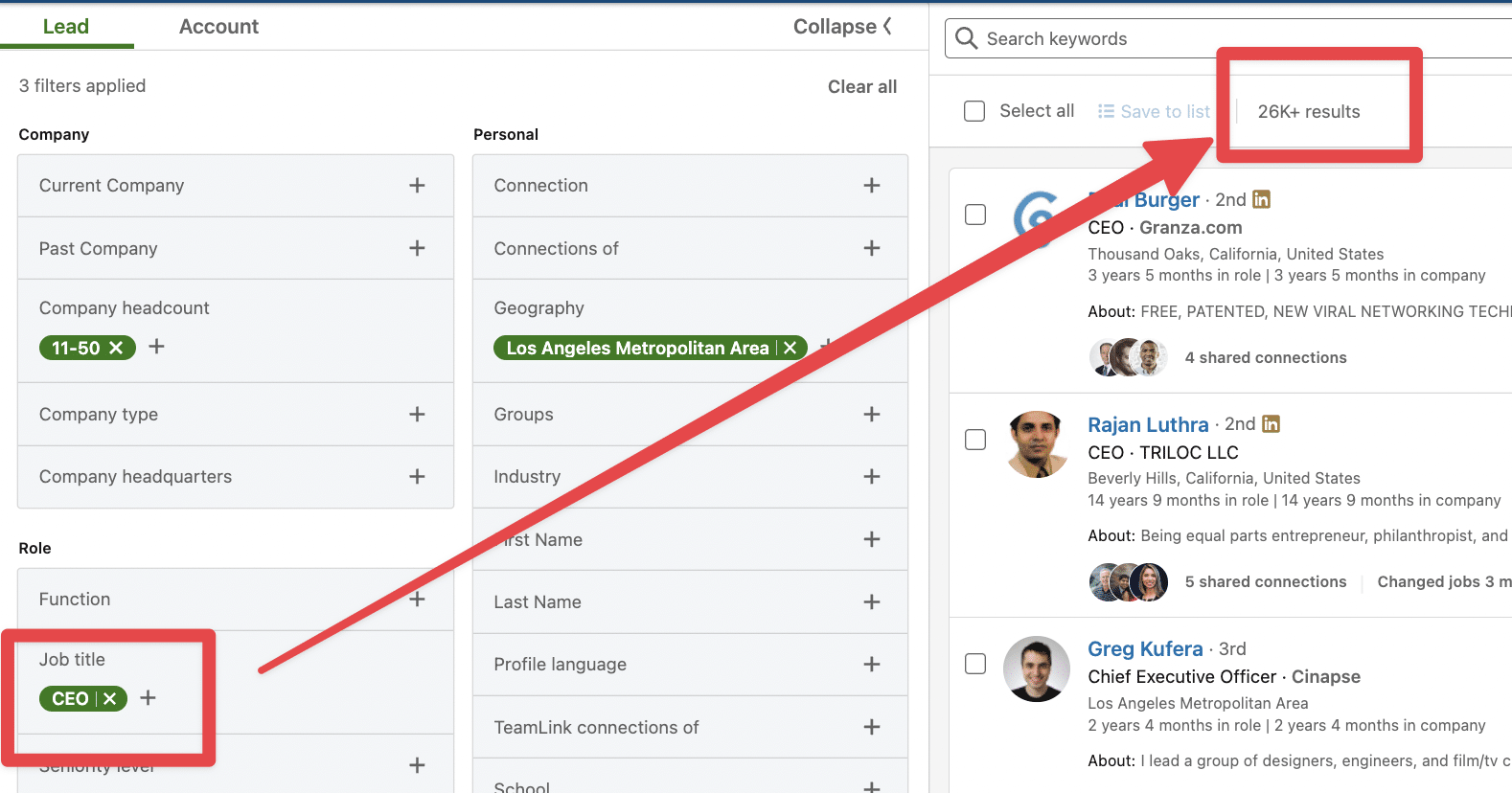
Si je le change en CEO NOT Assistant, vous pouvez voir que j’exclue 1000 leads de la recherche.
![Comment Utiliser guillement Recherche Booléenne sur LinkedIn [Keyword Search 2022 Tutorial] 30 exemple d'opérateur not booléen](https://evaboot.com/wp-content/uploads/2022/05/exlude-keywords-boolean-search-example.png)
Je peux faire la même chose en ajoutant un autre mot clé et en cliquant sur le bouton d’exclusion.
![Comment Utiliser guillement Recherche Booléenne sur LinkedIn [Keyword Search 2022 Tutorial] 31 exclure un mot clé de la recherche booléenne dans sales navigator](https://evaboot.com/wp-content/uploads/2022/05/another-way-to-exclude-keywords.png)
Une fois que vous aurez cliqué, le bouton apparaîtra en rouge et l’exclusion fonctionnera exactement comme si vous aviez mis un opérateur booléen NOT.
![Comment Utiliser guillement Recherche Booléenne sur LinkedIn [Keyword Search 2022 Tutorial] 32 l'opérateur non booléen apparaît en rouge](https://evaboot.com/wp-content/uploads/2022/05/exlude-people-boolean-search-results.png)
Si vous souhaitez effectuer une recherche complexe, vous pouvez combiner des termes et des opérateurs.
Par exemple, Marketing AND (B2B OR B2C) Cela permettra de rechercher les profils contenant :
![Comment Utiliser guillement Recherche Booléenne sur LinkedIn [Keyword Search 2022 Tutorial] 33 parenthèses sales navigator recherche booléenne](https://evaboot.com/wp-content/uploads/2022/05/parenthesis-linkedin-sales-navigator-boolean-search.png)
Vous pouvez utiliser la recherche booléenne de Linkedin à 3 endroits différents :
Dans chacun de ces moteurs de recherche, la recherche booléenne peut être utilisée :
Sur la recherche de base Linkedin, les opérateurs de recherche booléens peuvent être utilisés sur :
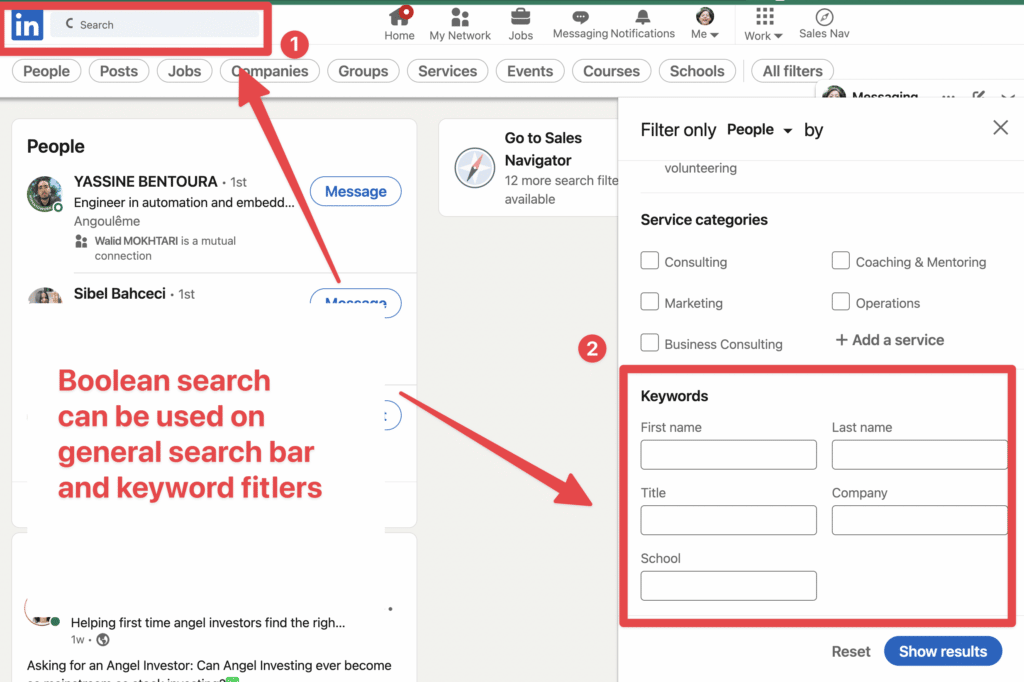
Vous pouvez effectuer des recherches comme celle-ci
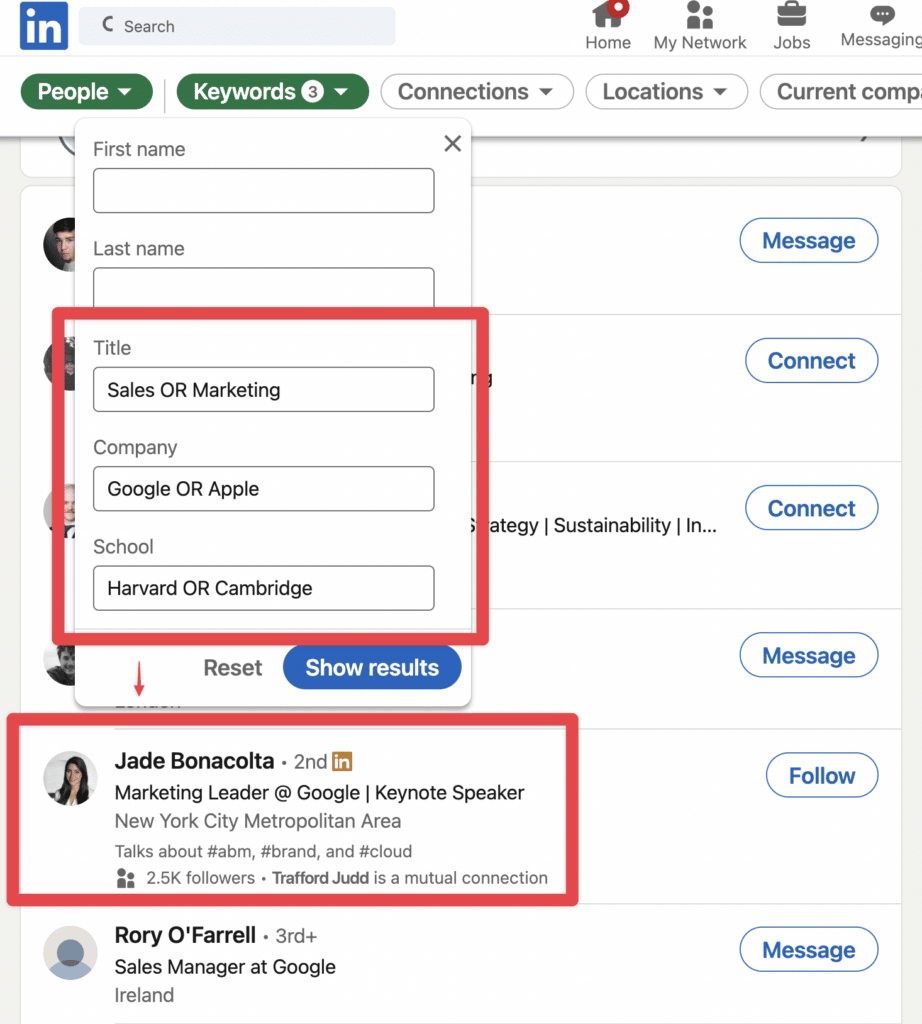
Le filtre par mot-clé permet d’examiner des champs spécifiques, tandis que la barre de recherche générale permet d’examiner l’ensemble du profil :
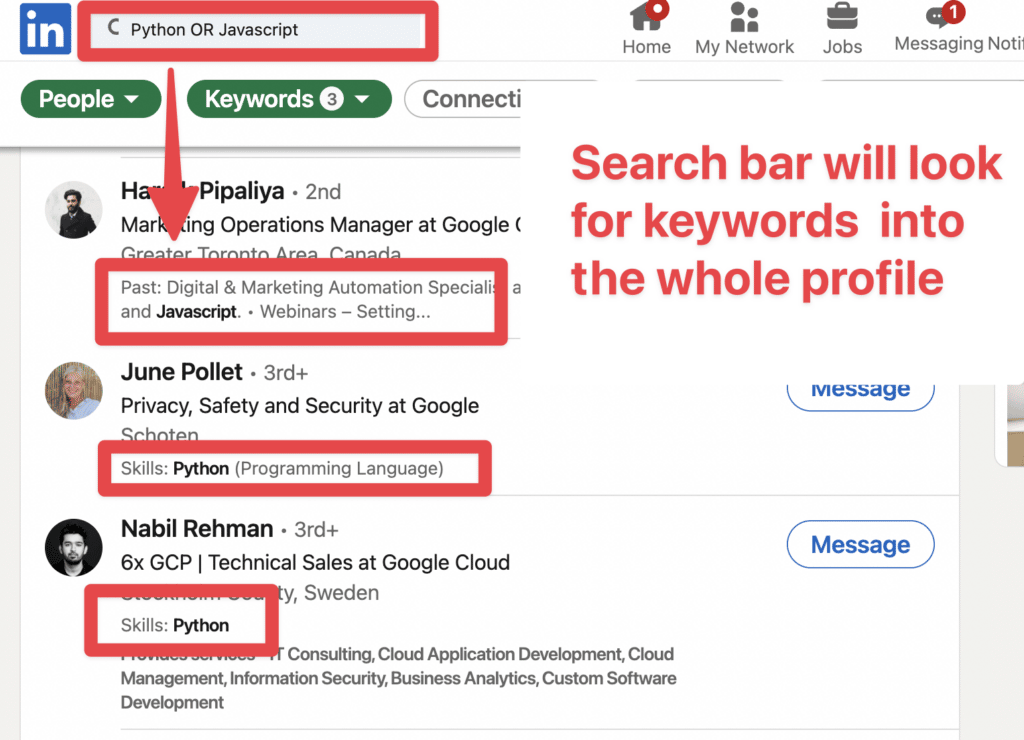
Cependant, la recherche de base de Linkedin ne peut pas traiter les guillements Si vous essayez d’ajouter plus d’une expression entre guillemets, vous verrez apparaître ce message :
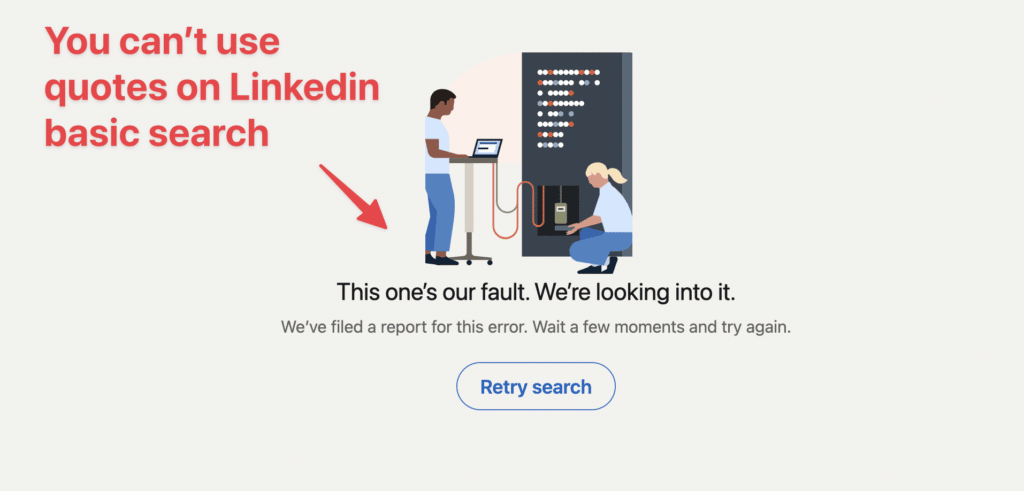
C’est bizarre car Linkedin dit qu’il n’est pas en mesure de traiter votre demande. C’est certainement un moyen pour eux de vous faire acheter le Sales Navigator.
Même chose pour l’utilisation de la recherche booléenne sur Sales Navigator. La recherche globale par mot-clé recherchera le mot-clé dans l’ensemble du profil:
![Comment Utiliser guillement Recherche Booléenne sur LinkedIn [Keyword Search 2022 Tutorial] 23 sales navigator recherche booléenne filtre de mots-clés](https://evaboot.com/wp-content/uploads/2022/05/sales-navigator-boolean-search-keyword-filter.png)
La recherche par titre de poste actuel ne recherchera vos mots-clés que mots-clés de vos prospects.
![Comment Utiliser guillement Recherche Booléenne sur LinkedIn [Keyword Search 2022 Tutorial] 24 recherche booléenne sur titre de job sales navigator](https://evaboot.com/wp-content/uploads/2022/05/sales-navigator-boolean-search-job-title-filter.png)
Vous pouvez également utiliser la recherche booléenne pour examiner les titres des emplois précédents.
C’est-à-dire toute l’expérience avec l’étiquette “Présent“.
![Comment Utiliser guillement Recherche Booléenne sur LinkedIn [Keyword Search 2022 Tutorial] 25 expérience professionnelle actuelle](https://evaboot.com/wp-content/uploads/2022/05/present-tag-job-tile.png)
Vous pouvez également utiliser la recherche booléenne dans les champs École, Entreprise actuelle et Entreprise précédente.
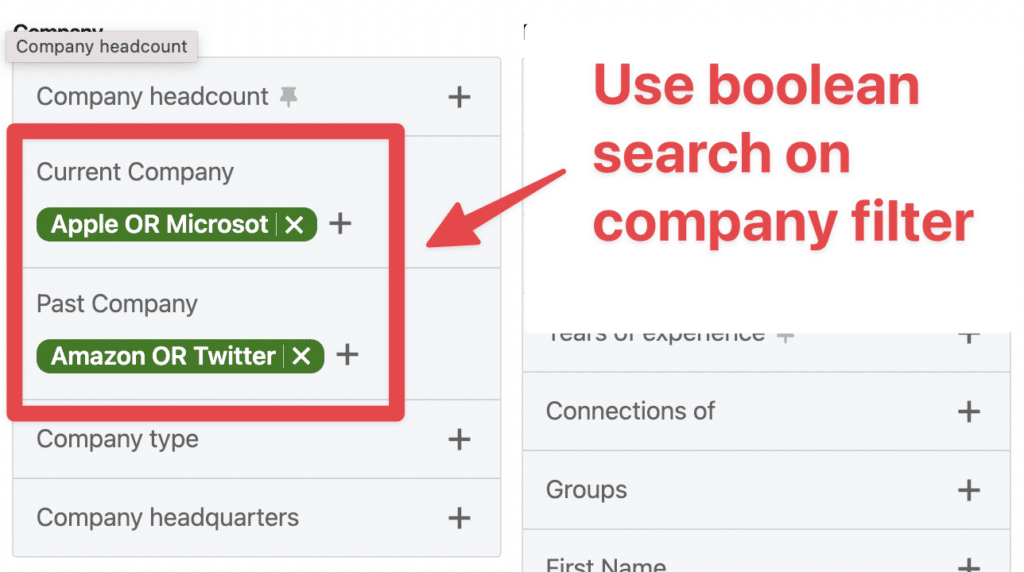
Exactement comme Sales Navigator, vous pouvez utiliser la recherche booléenne sur Linkedin Recruiter dans les champs:
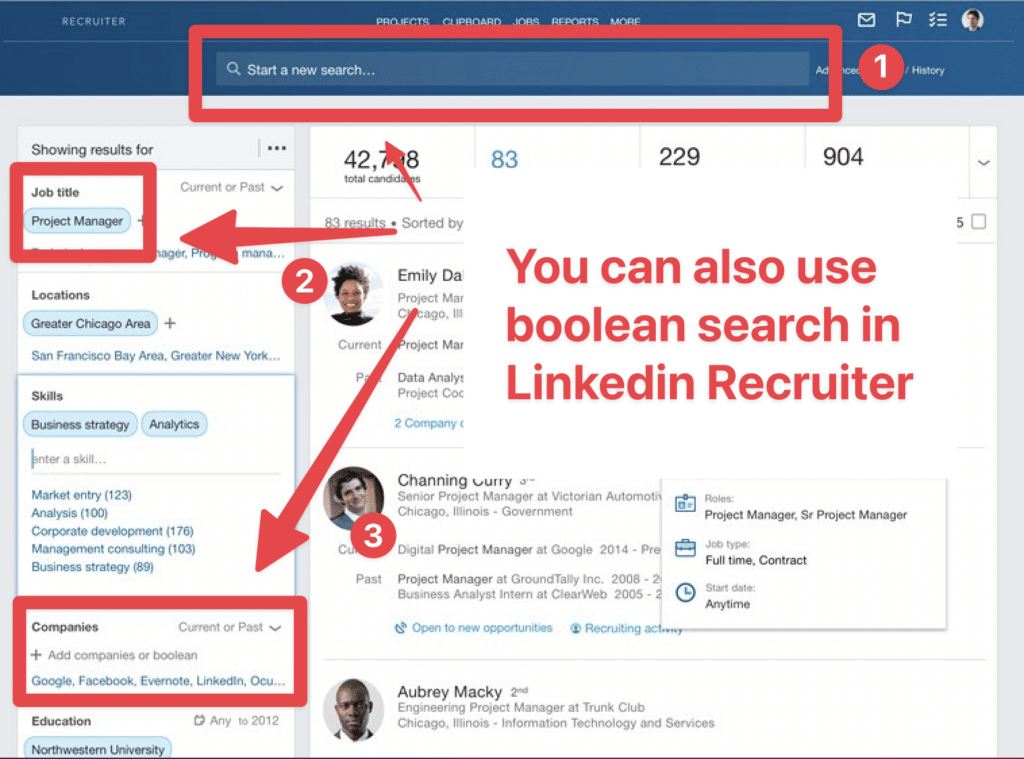
Il y a 4 étapes pour faire une recherche booléenne super ciblée :
Avant de commencer à jouer avec les filtres linkedin et la recherche booléenne, vous devez avoir une idée claire de qui sont vos clients potentiels.
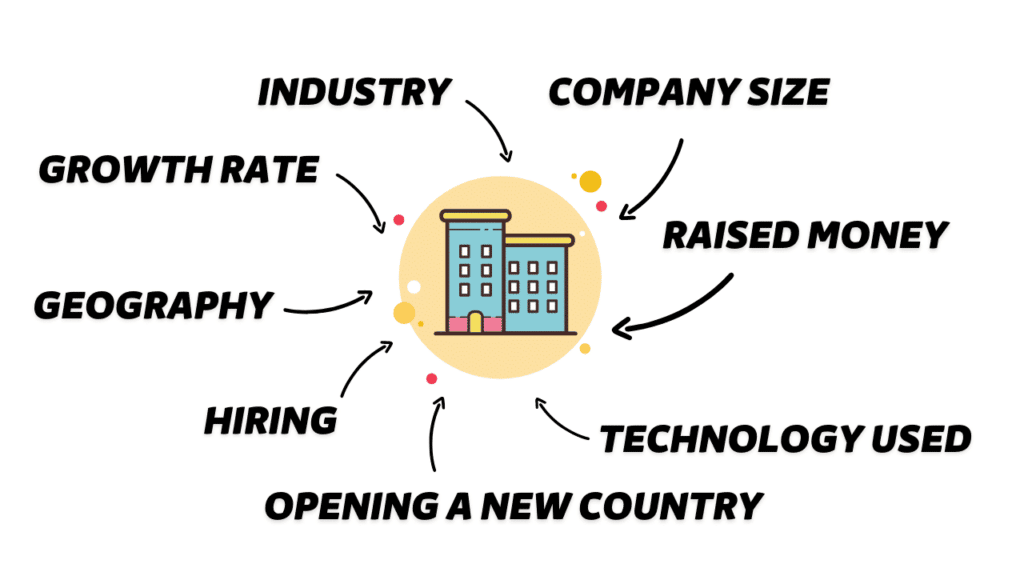
Pas besoin de se presser. D’abord, mettez tout dans un document. Essayez de créer un persona et essayez ensuite de traduire ce persona en filtres Linkedin.
Un bon moyen de commencer à élaborer votre première requête booléenne est d’examiner les profils de vos clients actuels ou potentiels.
Essayez de trouver les titres de poste et les mots-clés qui reviennent le plus souvent dans les profilset incluez-les dans votre requête booléenne.
Il est super pénible d’écrire une longue requête booléenne dans les moteurs de recherche Linkedin. Vous ne pouvez pas voir l’ensemble de l’expression que vous écrivez et elle est souvent supprimée (vraiment frustrant quand vous passez 15 minutes dessus).
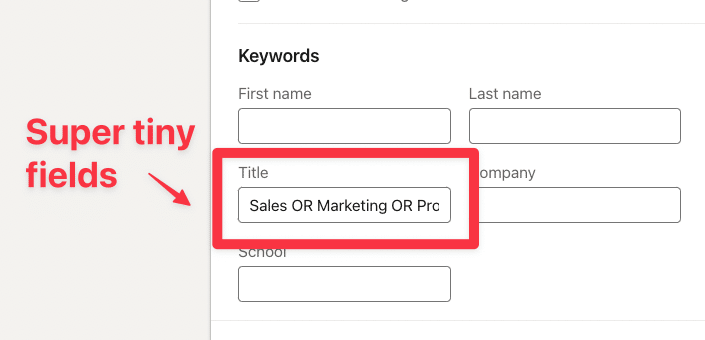
Il est préférable de rédiger votre requête booléenne en dehors de Linkedin dans un bloc-notes, puis de la coller dans Linkedin.
De cette façon, vous pouvez facilement repérer les erreurs potentielles. Lorsque votre recherche booléenne commence à faire plus de 10 lignes, les erreurs sont faciles à commettre.
Votre requête booléenne est un outil qui évoluera au fur et à mesure que votre entreprise se développera et que vous obtiendrez davantage d’informations sur vos clients idéaux.
Chaque fois que vous effectuerez une recherche, vous risquez de trouver des profils qui ne vous semblent pas pertinents. Ajoutez-les dans votre liste noire en utilisant NOT.
Vous pourriez découvrir de nouveaux mots-clés ou de nouveaux titres de poste auxquels vous n’aviez pas pensé au départ. Ajoutez-les à vos listes de mots clés ciblés en utilisant OR.
Votre requête booléenne n’est pas quelque chose de figé. Il est vivant et doit évoluer chaque fois que vous apprenez quelque chose de nouveau sur votre cible.
Vous pouvez suivre ce modèle pour vos recherches booléennes :
(Position Keywords) AND (Field Keywords) NOT (Blacklist) Disons que je cherche des décideurs dans le domaine des ventes et du marketing.
Je peux ajouter tous les mots-clés liés à la position dans la parenthèse :
(VP OR "Vice-President" OR "V.P" OR "Vice President" OR "Head" OR "Manager" OR "Chief) Puis tous les mots-clés liés à l’industrie dans la deuxième parenthèse.
(Sales OR Marketing)Et ensuite toute ma liste noire dans la dernière parenthèse
(Assistant OR "Right Arm" OR Founder OR "Co-Founder" OR "Cofounder)Puisles réunir dans une même requête booléenne.
(VP OR "Vice-President" OR "V.P" OR "Vice President" OR "Head" OR "Manager" OR "Chief) AND (Sales OR Marketing) NOT (Assistant OR "Right Arm" OR Founder OR "Co-Founder" OR "Cofounder)Ce modèle est très pratique pour rester organisé au fur et à mesure que votre requête booléenne prend de l’ampleur.
Linkedin Sales Navigator est un excellent outil de prospection, mais la base de données Linkedin présente quelques défauts qui peuvent nuire à la qualité de vos recherches :
Heureusement pour vous, Evaboot est capable de détecter ces “faux positifs”.
Lorsque vous utilisez la recherche booléenne dans le champ “Job Title”, Linkedin affiche tous les profils qui ont déclaré leur expérience comme actuelle.
Vous pouvez le voir avec le tag “Présent” sur les expériences professionnelles.
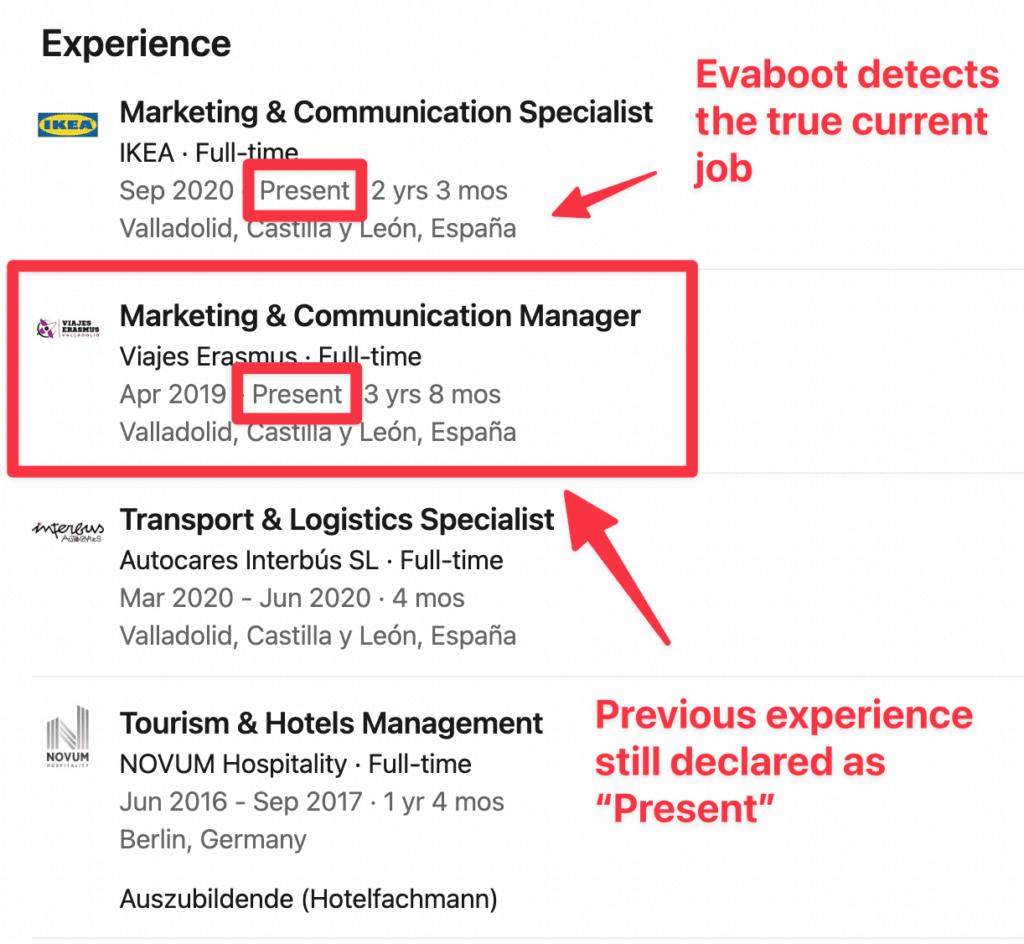
Cependant, de nombreuses personnes oublient de “fermer” leur expérience précédente lorsqu’elles en ouvrent une nouvelle. Cela signifie que de nombreuses expériences passées sont encore considérées comme actuelles par Linkedin.
Ce problème crée un grand nombre de faux positifs dans votre recherche. Vous pourriez vous retrouver avec des RH dans une recherche qui visait les chefs des ventes, par exemple.
Le deuxième point délicat de la recherche booléenne est que la recherche par mot-clé porte sur l’ensemble du profil. Il y a des domaines pertinents comme :
Mais il vous fait aussi chercher dans des champs non pertinents, comme par exemple :
En utilisant la recherche booléenne dans le filtre de recherche par mot-clé, vous risquez de vous retrouver avec un grand nombre de faux positifs.

Voici un exemple de recherche dans laquelle j’ai cherché le mot clé “Marketing” et qui a abouti à une personne travaillant dans le domaine du droit.
Nous avons réalisé que ce problème faisait perdre beaucoup de temps aux utilisateurs de Linkedin.
C’est pourquoi nous avons développé dans Evaboot un algorithme permettant de vérifier si vos pistes correspondent vraiment à vos filtres de recherche.
J’explique le processus à la fin de cette vidéo (16:34).
Nous vérifions :
Vous pouvez aussi utiliser Pharow qui vous permettra de chercher des leads sans utiliser la recherche booléenne.
La recherche booléenne est un outil puissant qui peut transformer votre génération de leads sur LinkedIn.
Et maintenant que vous savez comment cela fonctinne, n’oubliez pas : pour obtenir des résultats, il faut l’appliquer à votre stratégie de prospection dès maintenant.
Oui, la recherche booléenne est possible sur LinkedIn, LinkedIn Sales Navigator et LinkedIn Recruiter.
Elle permet de combiner des mots-clés avec des opérateurs comme AND, NOT et OR pour affiner les résultats.
Voici 5 recherches booléennes fréquemment utilisées :
L’astérisque (*) est également utile pour rechercher des variations d’un mot-clé.
Parmi tous les opérateurs booléens, les trois plus courants sont AND, OR et NOT.
Un exemple de recherche booléenne est : “sales AND marketing”, qui affiche uniquement les résultats contenant ces deux termes.
En revanche, utiliser “sales OR marketing” élargit la recherche pour inclure les résultats contenant l’un des deux termes.
Les parenthèses ( ) permettent de structurer une recherche et d’en préciser les critères. Elles servent à combiner plusieurs mots-clés et opérateurs pour affiner ou élargir les résultats.
Elles garantissent également que les recherches contenues à l’intérieur sont exécutées en premier lorsqu’il y a plusieurs opérateurs et trois mots-clés ou plus.
Oui, la recherche booléenne est largement utilisée par les recruteurs pour filtrer des milliers de candidats et identifier ceux qui correspondent à une description de poste.
Elle peut être utilisée sur Google, LinkedIn, LinkedIn Recruiter, LinkedIn Sales Navigator, les ATS (systèmes de suivi des candidatures) et les plateformes d’emploi.